주요 요점
YouTube 프리미엄 가족 요금제를 확장하여 추가로 5명의 회원을 포함하려면 다음의 간단한 절차를 따르세요.
회원의 가족 요금제 포함을 취소할 수 있는 유일한 권한은 지정된 가족 관리자에게 있으며, 이 관리자는 이를 위해 계정 설정에 액세스할 수 있습니다.
이 계정의 구성원으로 지정된 모든 개인은 만 13세 이상이어야 하며, 지정된 가족 관리자와 동일한 거주지에 거주해야 한다는 점을 기억하세요.
YouTube 프리미엄 가족 멤버십에 가입한 경우, 요금제에 최대 5명까지 추가로 포함할 수 있다는 점에 유의하세요. 그러나 특정 구성원을 포함하거나 제외하여 가족 그룹의 구성을 수정하려는 경우 이러한 작업을 효과적으로 수행하기 위해 따라야 할 필수 단계를 아래에서 확인하세요.
YouTube 프리미엄 가족 요금제에 구성원을 추가하는 방법
가족 요금제에서는 본인을 제외한 가정에 거주하는 최대 5명의 개인을 구독에 포함할 수 있습니다.
YouTube 가족 그룹을 만들려면 다음 지침을 따르세요:
가족 멤버십이 활성화되면 드롭다운 메뉴에서 해당 아이콘을 클릭하여 YouTube 프로필로 이동한 다음 이 섹션에서 ‘구매 및 멤버십’ 옵션을 찾아주세요.
⭐ 다음으로 멤버십 관리를 클릭한 다음 가족 공유 설정 옆의 편집을 클릭합니다. 
⭐ 새 페이지 상단에서 가족 관리자 이름 아래의 초대장 보내기를 클릭합니다. 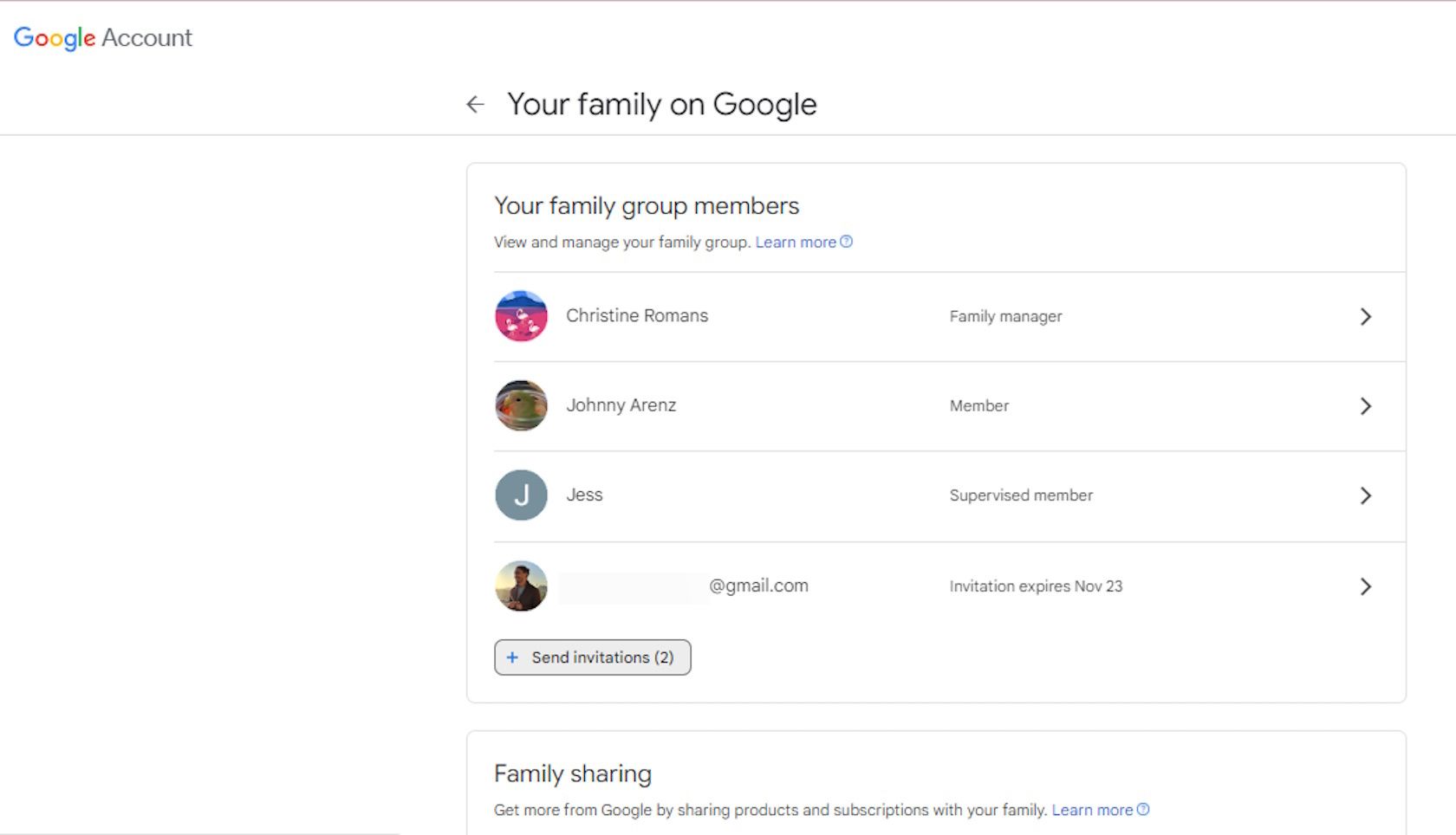
⭐ 이제 추가하려는 멤버의 이름 또는 이메일 주소를 입력합니다. 한 번에 한 명 또는 여러 명의 구성원을 추가할 수 있습니다. 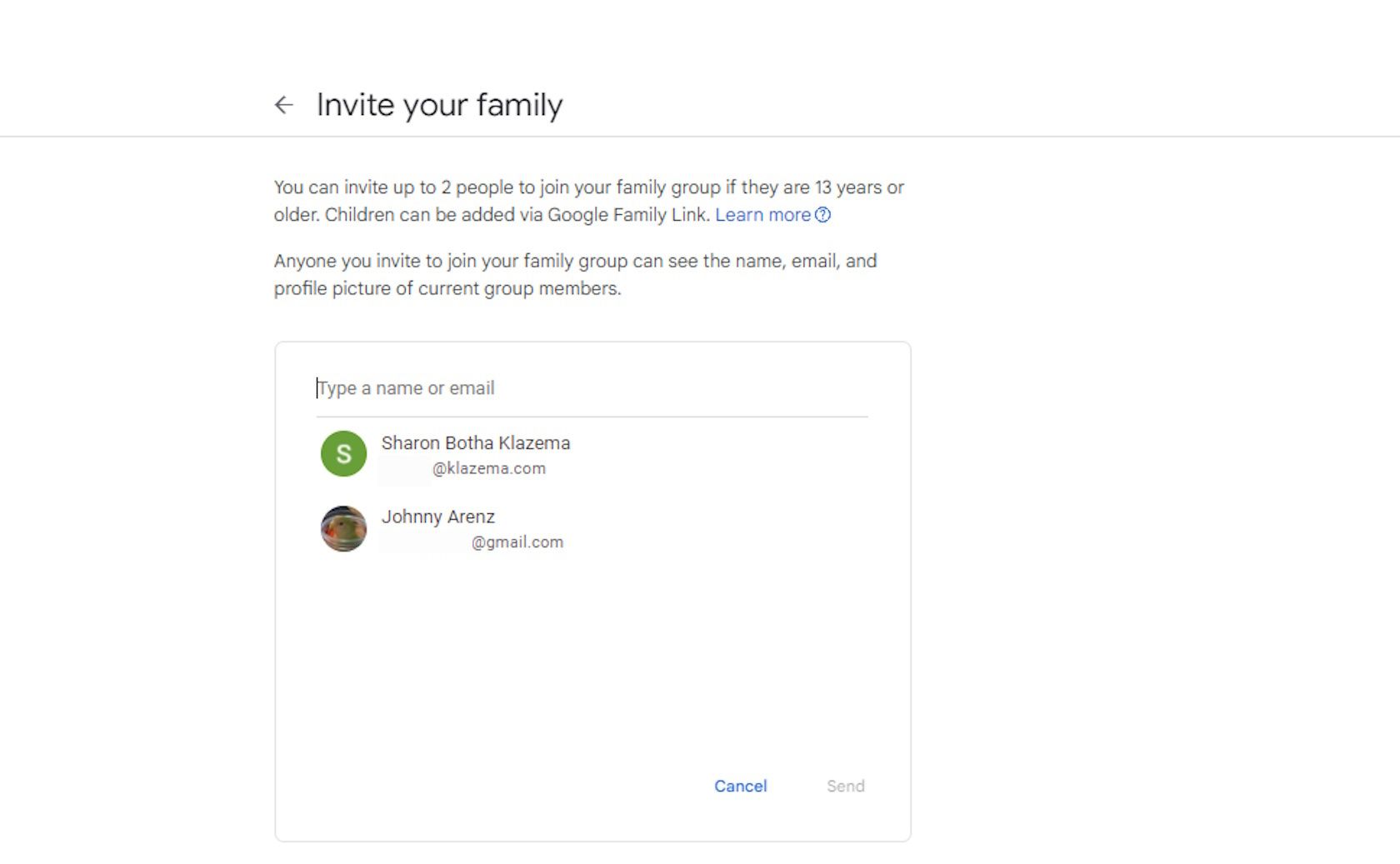
작업을 완료한 후 ‘보내기’를 클릭하면 모든 회원에게 알림이 발송됩니다. 초대를 받으신 경우, 이메일 내 ‘초대 수락’을 클릭하여 제공된 지침에 따라 절차를 완료하시면 됩니다.
이제 가족 공유 포털로 이동하면 초대를 수락한 사람과 아직 수락하지 않은 사람, 그리고 미결된 초대의 수를 확인할 수 있습니다.
회원의 미결 초대를 취소하려면 해당 회원의 프로필을 선택하고 ‘초대 취소’를 클릭해 취소 절차를 시작할 수 있습니다.

YouTube 프리미엄 가족 요금제에서 가족 구성원을 삭제하는 방법
YouTube 프리미엄 가족 요금제에서 가족 구성원을 삭제할 수 있는 권한은 전적으로 가족 단위의 가장에게 있으며, 이 작업을 진행하는 방법에 대한 액세스 가능한 가이드를 제공했습니다.
가족 계정 구성원으로 로그인한 경우 페이지 상단의 탐색 모음에서 해당 아이콘을 클릭하여 YouTube 프로필로 이동하세요. 여기에서 다양한 옵션이 포함된 드롭다운 메뉴를 찾을 수 있으며, 그 중 하나는 “구매 및 멤버십”이라고 표시되어 있습니다. 가족 멤버십과 관련된 사용 가능한 콘텐츠 또는 기능에 액세스하려면 이 옵션을 선택해야 합니다.
⭐ 멤버십 관리를 클릭한 다음 가족 공유 설정 옆의 수정을 클릭합니다. 
먼저 삭제하려는 사람을 찾고, 해당 사람을 클릭하여 프로필 페이지로 이동한 다음, 필요한 조치를 수행하여 연결 목록에서 삭제합니다.
⭐ 마지막 단계는 회원 삭제 버튼을 클릭하기만 하면 됩니다. 해당 회원은 더 이상 패밀리 그룹에 속하지 않음을 알리는 이메일을 받게 됩니다. 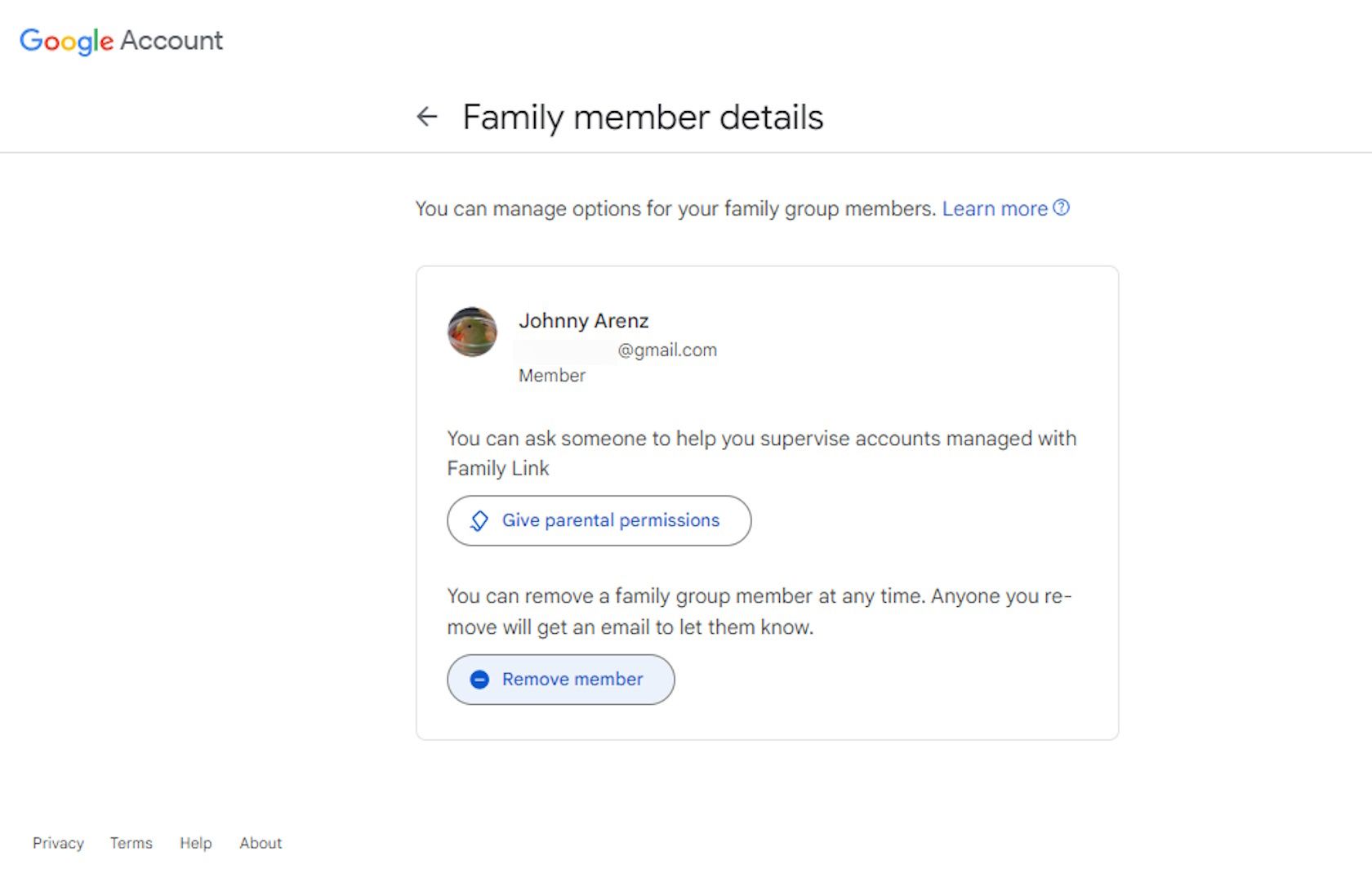
가족 그룹 참여를 중단하려는 개인은 일련의 간단한 절차를 준수하여 이 작업을 쉽게 완료할 수 있습니다. 구체적으로, 개인 프로필 페이지로 이동하여 그룹 탈퇴 옵션을 찾은 후 그에 따라 절차를 시작해야 합니다.
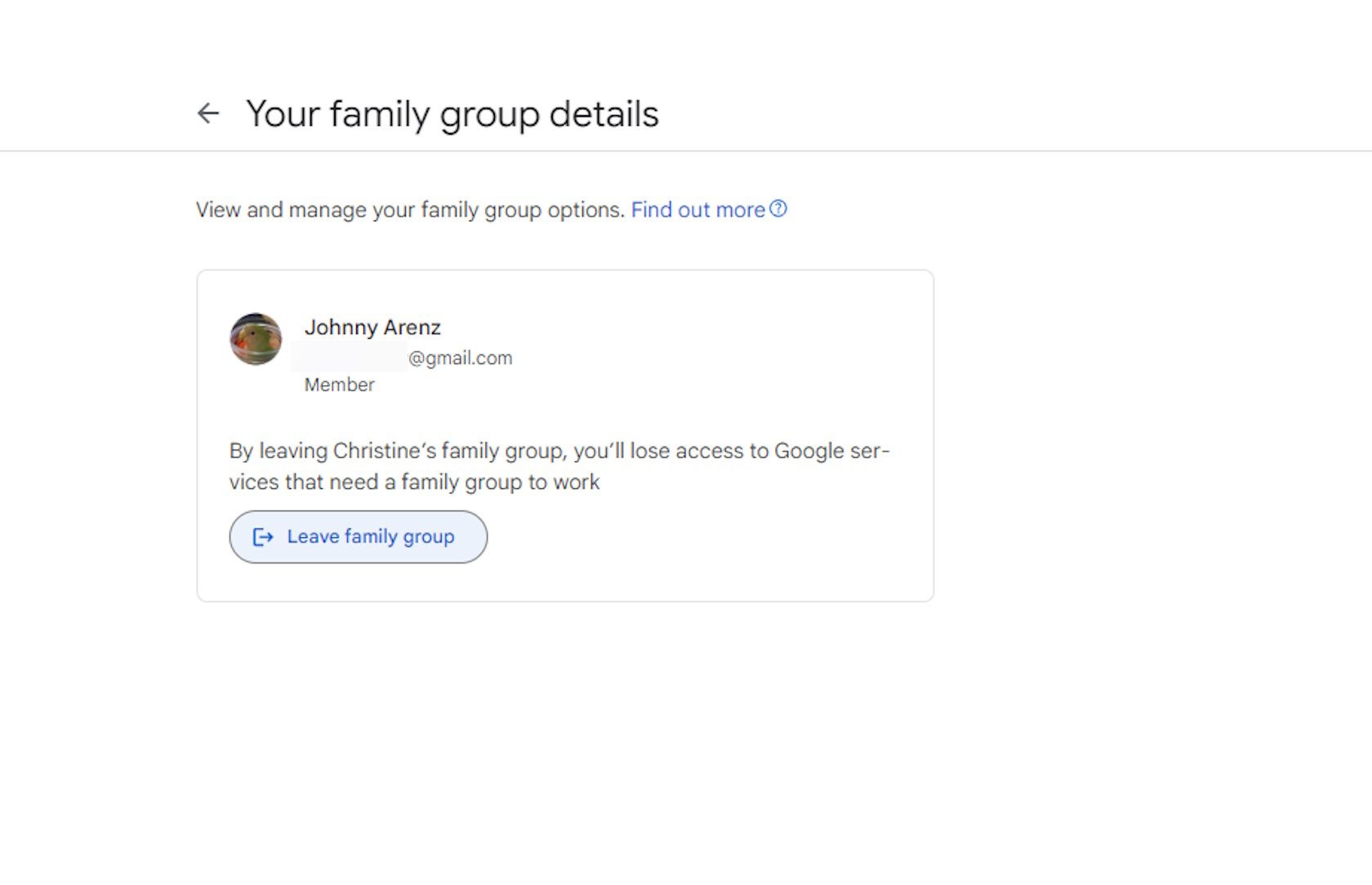
모바일 기기에서 YouTube 애플리케이션을 사용하는 경우에도 회원 추가 또는 삭제 절차는 그대로 적용됩니다. 그러나 관련 옵션의 위치는 다르며 앱 설정에서 찾을 수 있습니다. 또한 사용자는 연락처 번호를 통해 멤버십 초대를 보낼 수도 있습니다.
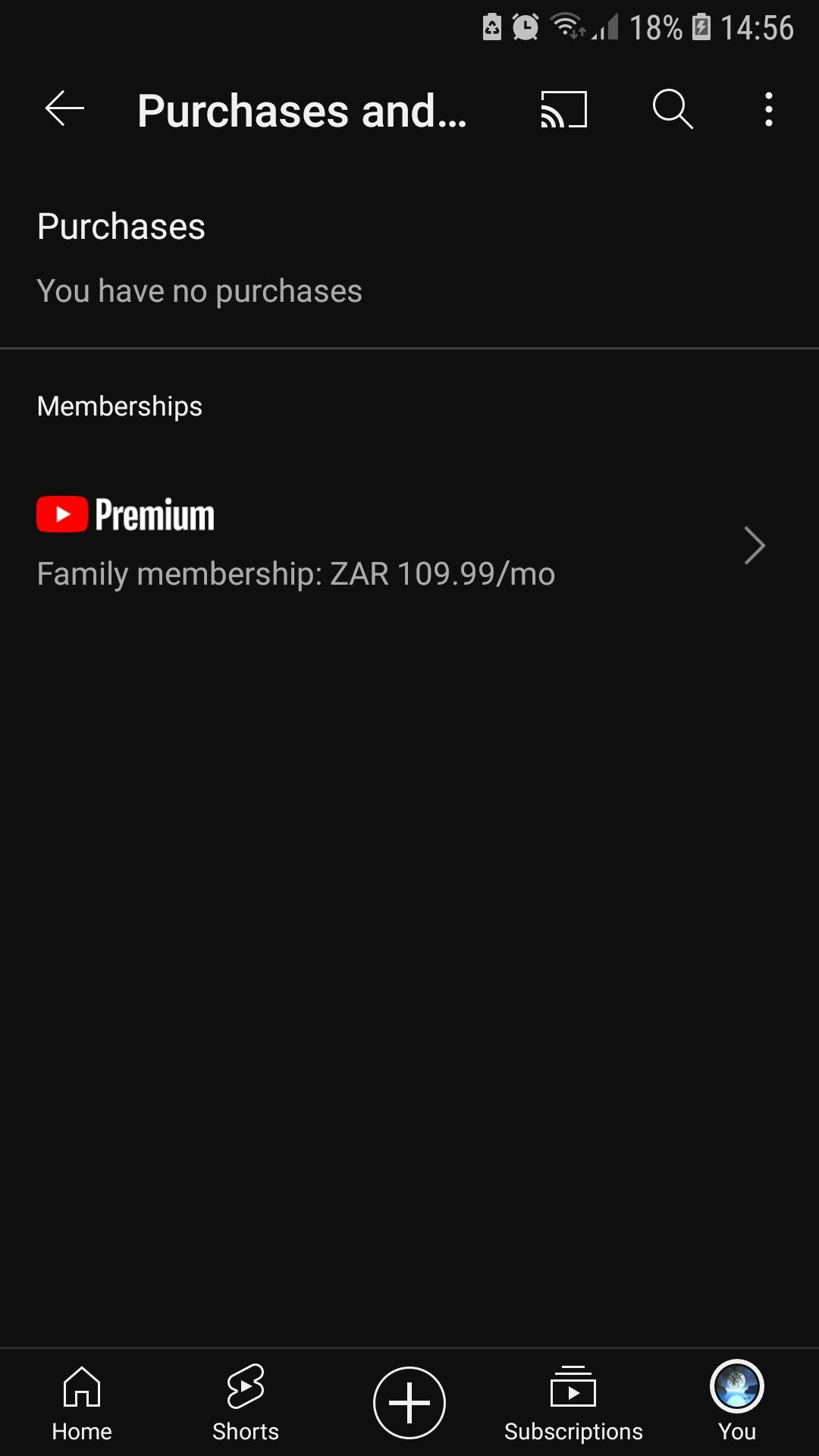
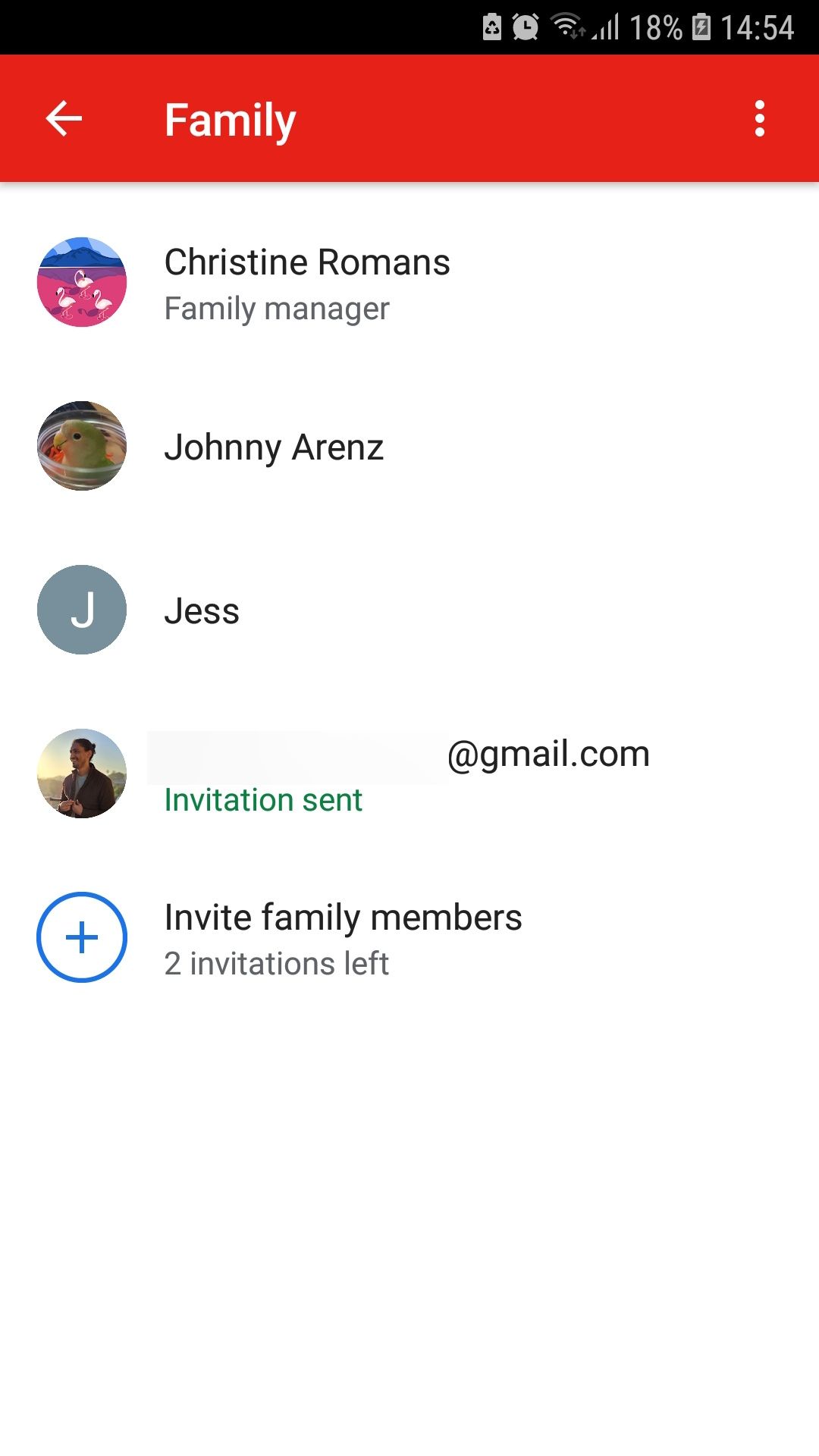
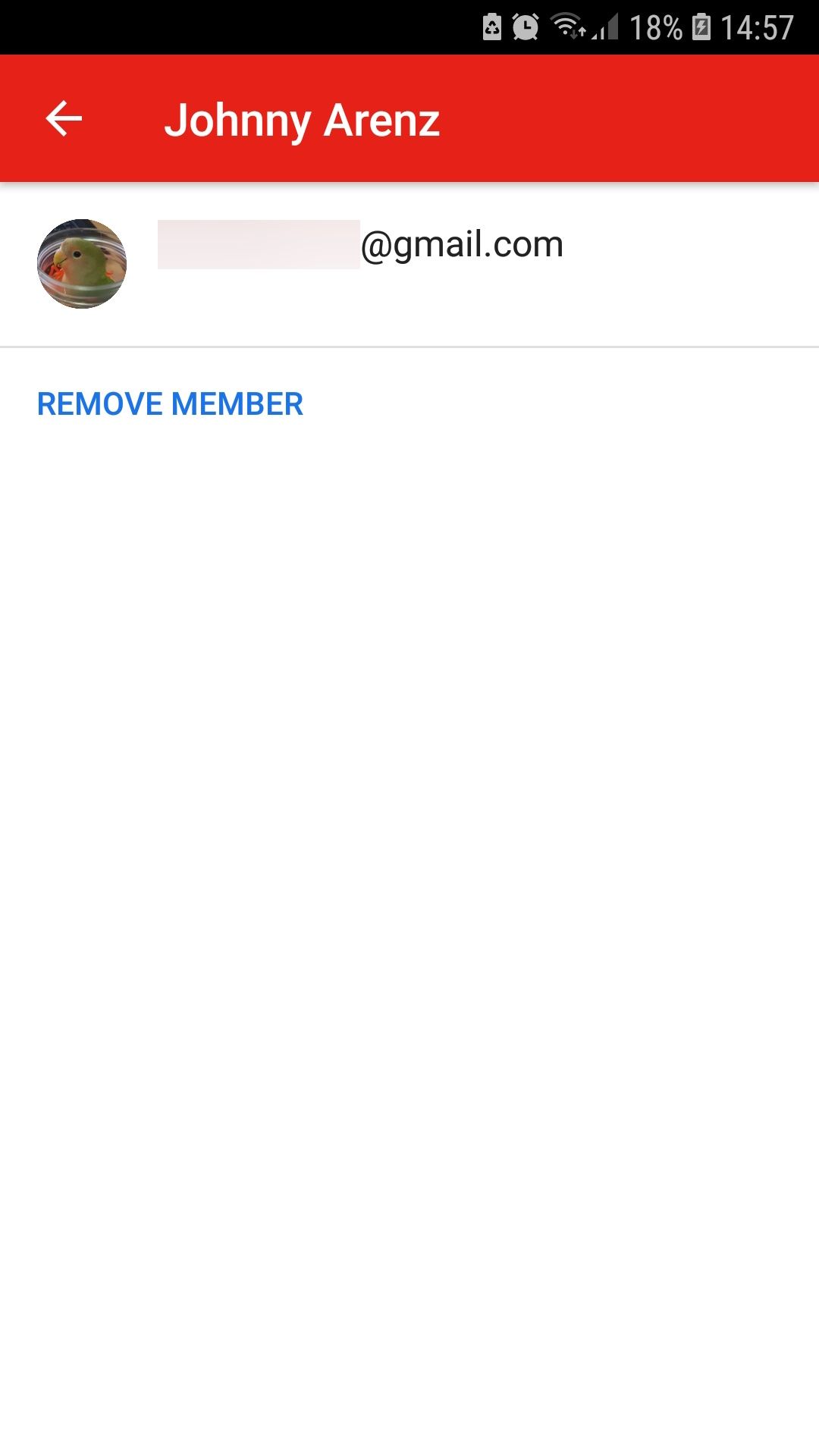 닫기
닫기
YouTube 프리미엄 가족 요금제에 대해 염두에 두어야 할 중요한 요소
가족 집단에 개인을 포함하려면 만 13세 이상이라는 전제 조건을 충족해야 합니다.
13세 미만의 개인을 가족 그룹에 포함하려면 가족 관리자가 해당 개인을 대신하여 Google 계정을 만들 수 있습니다. 이렇게 하면 해당 자녀가 가족 그룹에 관리되는 멤버로 포함됩니다.
부모는 감독 대상 Google 계정을 사용하여 자녀에게 YouTube에서 콘텐츠를 볼 수 있는 권한을 부여하는 동시에 자녀가 보는 콘텐츠에 대한 통제권을 유지할 수 있습니다.또한 가족 그룹에 참여하려는 개인은 개별 Google 계정을 만들어야 한다는 점을 인식하는 것이 중요합니다.
또한 모든 YouTube 커뮤니티 구성원은 지정된 가족 계정 관리자와 동일한 국내 거주지 내에 거주해야 합니다. 그러나 이 소셜 미디어 플랫폼의 가족 그룹에 속하기 위해 유전적 또는 법적 관계가 없어도 됩니다.
또한 이벤트와 활동을 쉽게 예약할 수 있는 Google 가족 캘린더, 유용한 정보와 지원을 실시간으로 제공하는 가상 도우미인 Google 어시스턴스, 부모가 자녀의 기기를 원격으로 모니터링하고 제어할 수 있도록 설계된 앱인 패밀리 링크, 실시간 TV와 영화를 제공하는 케이블 대체 서비스인 YouTube TV, 광고 없는 음악 스트리밍을 제공하는 YouTube 뮤직 프리미엄 액세스 등 Google에서 사랑하는 사람들과 함께 다양한 기능을 이용할 수 있습니다. 이러한 옵션은 가까운 친척들과 Google 서비스를 통해 공유할 수 있는 옵션 중 일부에 불과합니다.
온 가족과 YouTube Premium 공유하기
실제로 가족 모두가 YouTube와 음악에 대한 선호도가 높고 YouTube Premium 멤버십과 관련된 혜택을 누리고자 한다면, 지금이 바로 YouTube Premium 가족 패키지에 가입할 수 있는 적기입니다. 또한 가장이 이 과정을 실행하면 다른 가족 구성원의 추가 또는 차감이 매우 쉬워질 것입니다.
모든 가족 구성원이 YouTube Premium을 원활하게 즐길 수 있도록 이 간단한 절차를 준수하세요.